Les métadonnées jouent un rôle très important en aidant votre appareil à organiser correctement des fichiers média pour éviter toute confusion. Si votre fichier ne contient pas de métadonnées, l'appareil ne pourra pas organiser correctement les fichiers et il sera également difficile à partager. Par conséquent, de nombreux utilisateurs souhaitent marquer les fichiers vidéo ou audio pour l'édition. Dans cet article, nous présenterons 2 éditeurs de métadonnées vidéo pour vous aider à modifier les métadonnées vidéo facilement.

AnyMP4 Convertisseur Vidéo Ultimate est un logiciel très puissant sur Windows et Mac, qui est destiné à convertir des vidéo/audio, à éditer des fichiers média et à créer des clips vidéo. En utilisant sa fonction de l'édition vidéo, vous pouvez modifier des métadonnées vidéo, par exemple, changer le titre, l'artiste, l'album, le compositeur, le genre ou d'autres métadonnées média plus facilement. Veuillez suivre des étapes ci-dessous pour modifier des métadonnées de votre vidéo MP4, MKV, AVI, MOV, WMV, etc.
AnyMP4 Convertisseur Vidéo Ultimate
Après avoir téléchargé et installé le logiciel, ouvrez-le et cliquez sur « Ajouter Fichier » pour y importer la vidéo que vous voulez modifier des métadonnées.
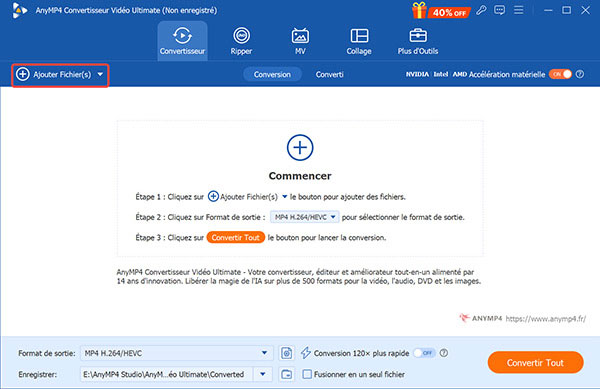
Cliquez ensuite sur le bouton orange « Modifier Métadonnées Média » pour accéder à la fonction « Éditeur Métadonnées Média ». Ou vous pourriez cliquer sur « Boîte à outils » pour ouvrir la fenêtre de « Éditeur Métadonnées Média ».
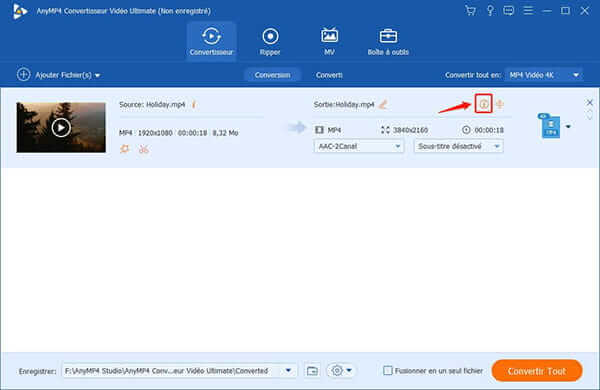
Étape 2. Modifier des métadonnées vidéo
Dans la fenêtre pop-up, vous pourriez changer des métadonnées selon votre besoin, telles que le titre, l'artiste, l'album, le compositeur, le genre, l'années, la piste, les commentaires, etc. Après les modifications, cliquez sur « Enregistrer » pour les valider.
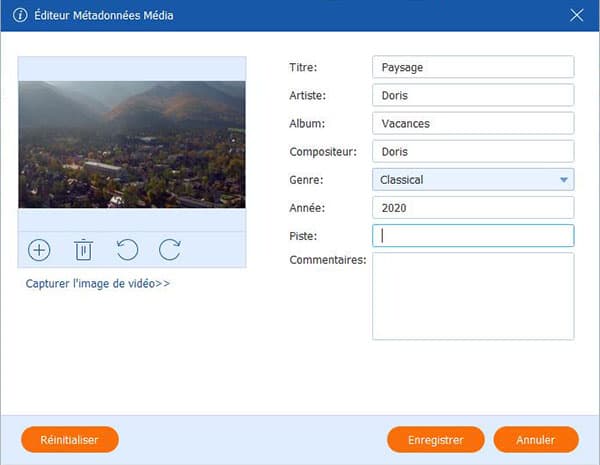
Finalement, définissez le dossier de stockage par déplier la liste « Enregistrer » en basse et puis cliquez sur « Convertir Tout » pour réaliser la modification de métadonnées vidéo.
Note: Avant de cliquer sur « Convertir Tout » pour effectuer la modification de métadonnées, vous pourriez éditer la vidéo par cliquer sur le bouton « Éditer » en forme d'étoile, comme couper/rogner la vidéo, et convertir la vidéo dans la liste « Convertir tout en », par exemple convertir VOB en MP4.
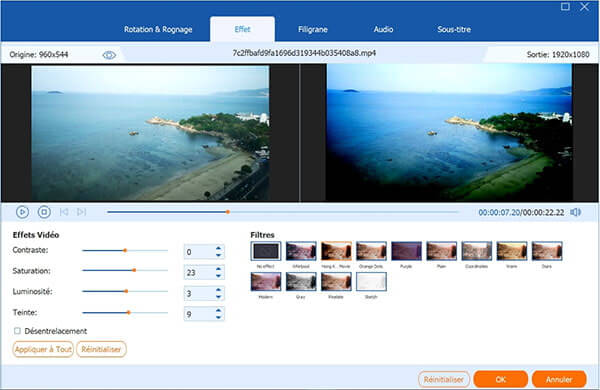
VLC est également un outil pratique pour modifier les métadonnées du fichier vidéo sur Windows ou Mac, procédez comme suit:
Étape 1. Ouvrez la vidéo que vous voulez modifier des métadonnées avec le lecteur VLC.
Étape 2. Cliquez sur le bouton « Outils » situé dans la barre de menu principale en haute, puis sélectionnez l'option « Informations sur le média » dans la liste déroulante. Vous pourriez également ouvrir la fenêtre Informations du média avec la combinaison de touches [Ctrl] + [I] sur le clavier.
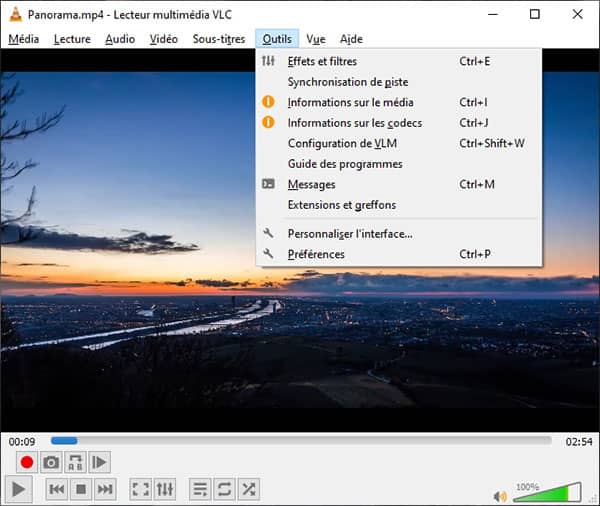
Étape 3. Changez le titre, l'artiste, le nom de l'album, le genre, l'éditeur, et de nombreuses autres métadonnées et les supprimer si nécessaire.
Étape 4. Cliquez sur « Fermer » pour enregistrer la modification.
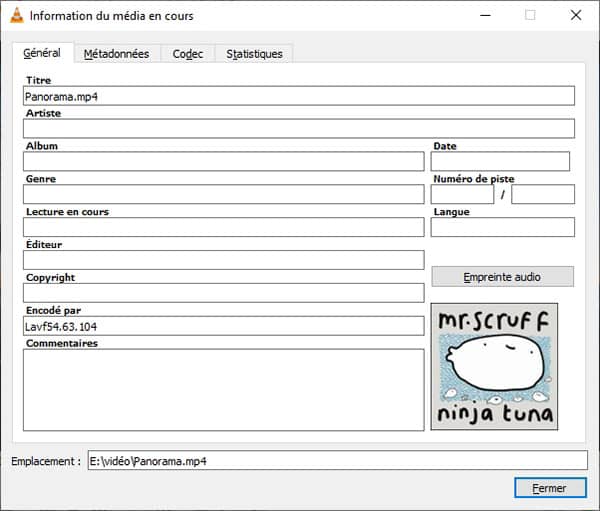
Conclusion:
Voici les deux méthodes efficaces servent à modifier des métadonnées vidéo. Plus précisément, si vous voulez seulement lire ou organiser facilement des vidéos, vous pourriez utiliser VLC pour changer des métadonnées. Si vous avez d'autres besoins de montage de la vidéo ou de conversion de format vidéo, il est préférable d'utiliser AnyMP4 Convertisseur Vidéo Ultimate.